
[Résolu] Comment vider complètement le cache Spotify sur iPhone / iPad

Résumé : Cet article vous montrera un moyen avancé de vider complètement les caches Spotify sur iPhone ou iPad et également quelques conseils pour nettoyer les caches Spotify sur iPhone / iPad pour votre référence.
1. Méthode avancée - Nettoyer complètement les caches Spotify sur iPhone en 1 clic
2. Conseils utiles pour supprimer les données Spotify sur iPhone/iPad
Spotify, en tant que plus grande plate-forme légitime de services de musique en streaming au monde, est gratuite et ne propose que des chansons sous licence à écouter en ligne avec iPad/iPhone et ordinateur. Et il a été soutenu par plusieurs grandes maisons de disques, dont Warner Music (WMG), SONY et EMI (Electrical and Musical Industries.Ltd). Par rapport à Apple iTunes, Spotify ne permet aux utilisateurs que d’écouter de la musique en ligne avec beaucoup plus de chansons facultatives, mais pas de télécharger de la musique, tandis que même si iTunes permet aux utilisateurs de télécharger de la musique avec un paiement supplémentaire, les gens préfèrent écouter de la musique gratuitement en utilisant Spotify.

De cette façon, voici un problème. Si vous écoutez de la musique sur iPhone ou iPad avec Spotify, au fil du temps, l’application Spotify prend une très grande quantité de mémoire sur vos appareils iOS simplement en écoutant, même si vous ne rendez pas les pistes disponibles hors ligne. Cela réduit par conséquent l’espace de stockage disponible sur iDevice, limite l’utilisation de certains logiciels sur le téléphone mobile et ralentit l’appareil. Ce qui est intéressant, c’est que la solution de Spotify consiste à supprimer l’application et à la réinstaller pour vider les caches Spotify sur iPhone/iPad sans bouton Vider le cache comme les téléphones Android. Existe-t-il un meilleur moyen de vider les caches Spotify sur iPhone/iPad ? Bien sûr que oui.
De toute évidence, Spotify n’offre pas un moyen professionnel de traiter le problème que l’application Spotify produit une grande quantité de caches Spotify qui occupent beaucoup d’espace de stockage sur iPhone / iPad. Il s’agit d’un problème assez urgent à résoudre, car de nombreux utilisateurs de Spotify ont besoin de vider les caches Spotify sur leurs iDevices. Heureusement, il existe un outil professionnel de nettoyage du cache Spotify tiers - Coolmuster iOS Cleaner peut vous aider.
En savoir plus sur le nettoyeur de cache Spotify :
Ce nettoyeur de cache Spotify - Coolmuster iOS Cleaner, spécialisé dans le nettoyage des fichiers indésirables pour les appareils iPhone / iPad / iPod, peut vous aider à supprimer complètement et définitivement les caches Spotify sur un appareil iOS sans désinstaller l’application Spotify en 1 clic. En outre, outre les caches Spotify, cet outil de nettoyage peut également supprimer d’autres fichiers indésirables des appareils iOS, y compris les caches d’applications, les cookies d’applications, les fichiers temporaires d’applications, les journaux de plantage d’applications, les fichiers temporaires téléchargés, les caches de photos, les fichiers de stockage utilisateur, l’historique des radios iTunes, etc. Et il est entièrement compatible avec presque tous les appareils iOS dans iOS 11/10/9/8/7/6/5, y compris l’iPhone 14 Pro / 14 / SE / 13 Pro / 13/12 Pro / 12 / 11 Pro / 11 / X / XS / XR / 8 / 7 / 6, iPad Pro, le nouvel iPad, iPad Air, iPad mini, iPod touch, etc.
Maintenant, veuillez télécharger gratuitement le puissant nettoyeur de cache Spotify sur votre ordinateur en cliquant sur le lien de téléchargement ci-dessous, et supprimez les caches Spotify sur votre appareil aussi facilement que ABC.
[Guide de l’utilisateur] Étapes pour vider facilement les caches Spotify sur iPhone / iPad / iPod :
Étape 1. Faites en sorte que votre appareil soit détecté par le programme Spotify Cache Cleaner.
Veuillez ouvrir Spotify Cache Cleaner sur votre ordinateur après le téléchargement et l’installation, et connectez votre iDevice à l’ordinateur avec un câble USB. Ensuite, le programme détectera automatiquement votre appareil dès que possible et affichera l’interface comme ci-dessous. Il suffit de sélectionner le premier mode de nettoyage pour continuer.

Étape 2. Analysez l’iDevice à la recherche de fichiers de cache Spotify.
Ensuite, vous pouvez voir tous les types de fichiers indésirables disponibles que vous pouvez analyser pour obtenir des détails sur votre appareil. Cochez simplement l’option « Caches d’applications » et les autres types de fichiers indésirables que vous souhaitez effacer, puis cliquez sur le bouton « Démarrer l’analyse » pour analyser votre appareil pour plus de détails.

Étape 3. Commencez à vider complètement les caches Spotify sur iDevice en un seul clic.
Après une analyse rapide, vous pouvez voir combien les caches de l’application et autres fichiers indésirables occupent la mémoire de votre iPhone. Il suffit de cocher l’option « Caches d’applications » et d’autres types de fichiers indésirables, puis de cliquer sur le bouton « Nettoyer » pour supprimer complètement et définitivement les caches Spotify de l’iPhone / iPad / iPod tout de suite.

Tu pourrais aimer : Comment vider le cache Instagram sur iPhone ? 3 façons pour vous
Astuce 1. Supprimer et réinstaller l’application Spotify sur iPhone/iPad
Comme mentionné ci-dessus, la solution de Spotify pour gérer le cache Spotify consiste à supprimer l’application et à la réinstaller. C’est grossier, mais vous pouvez peut-être essayer. Pour ce faire, vous pouvez :
> Découvrez l’application Spotify sur l’écran d’accueil et appuyez longuement dessus pendant un moment jusqu’à ce que vous puissiez voir l’icône « x » apparaître sur les applications.
> Appuyez sur l’icône « x » sur l’application Spotify pour la supprimer sur votre appareil, ce qui peut également supprimer certains caches Spotify de votre appareil.
> Accédez à l’App Store pour rechercher l’application Spotify, puis téléchargez-la et réinstallez-la sur votre appareil.
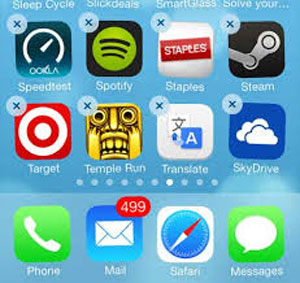
Voir aussi : Guide pour désinstaller des applications sur iPhone / iPad
Astuce 2. Supprimer vos listes de lecture hors ligne sur iPhone/iPad
La suppression d’une liste de lecture hors ligne sur Spotify peut vous faire économiser beaucoup d’espace sur votre iPhone ou iPad. Pour ce faire, vous pouvez :
> Ouvrez l’application Spotify sur votre appareil et accédez à vos listes de lecture hors ligne.
> Appuyez sur le titre de la liste de lecture que vous souhaitez supprimer et supprimez la liste de lecture en conséquence.
> Sous l’une des listes de lecture indésirables, veuillez désactiver le bouton « Disponible hors ligne » pour empêcher le téléchargement ultérieur des listes de lecture sur Spotify sur votre appareil.
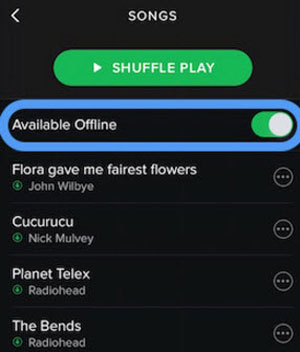
Astuce 3. Réduisez la qualité de votre flux sur votre iPhone/iPad
Réduire la qualité du streaming peut accélérer Spotify lorsque vous écoutez de la musique en ligne. Pour ce faire, vous pouvez :
> Lancez l’application Spotify sur votre iDevice.
> Allez dans « Paramètres » > « Qualité de streaming » sur Spotify.
> Décochez l’option « Élevé » et sélectionnez « Normal » ou « Extrême » en fonction de vos besoins.
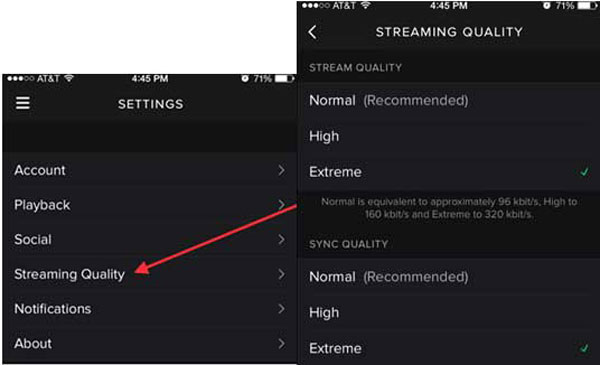
Astuce 4. Mettre à jour l’application Spotify sur votre appareil
Parfois, les mises à jour de Spotify peuvent offrir un meilleur stockage ou d’autres améliorations, vous pouvez essayer de le faire pour gérer les caches Spotify sur iDevice. Vous pouvez trouver À propos dans les paramètres Spotify pour obtenir la dernière version de Spotify à installer sur votre appareil.
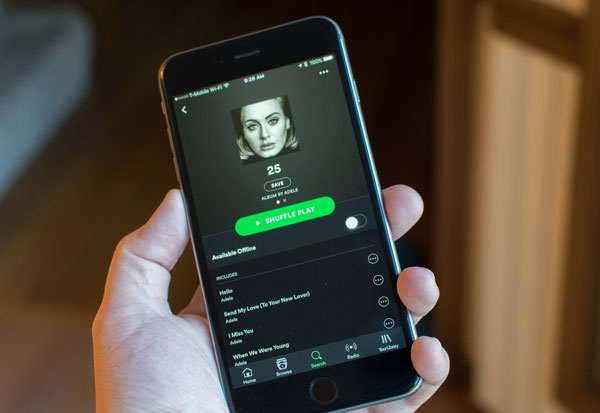
lorsqu’il s’agit de vider le cache Spotify sur votre iPhone ou iPad, il existe quelques méthodes que vous pouvez essayer. La méthode avancée consiste à utiliser Coolmuster iOS Cleaner, un outil tiers professionnel qui peut supprimer complètement et définitivement les caches Spotify en un seul clic. Cet outil supprime également d’autres fichiers indésirables de votre appareil iOS, optimisant ainsi ses performances.
Articles connexes :
3 façons efficaces de transférer un iPhone vers LG
7 meilleures alternatives iCloud pour sauvegarder les données iOS
3 façons simples de transférer des photos d’une carte SD vers un ordinateur
5 façons de transférer des photos d’un ordinateur vers un iPhone

 Gomme et nettoyant de téléphone
Gomme et nettoyant de téléphone
 [Résolu] Comment vider complètement le cache Spotify sur iPhone / iPad
[Résolu] Comment vider complètement le cache Spotify sur iPhone / iPad





